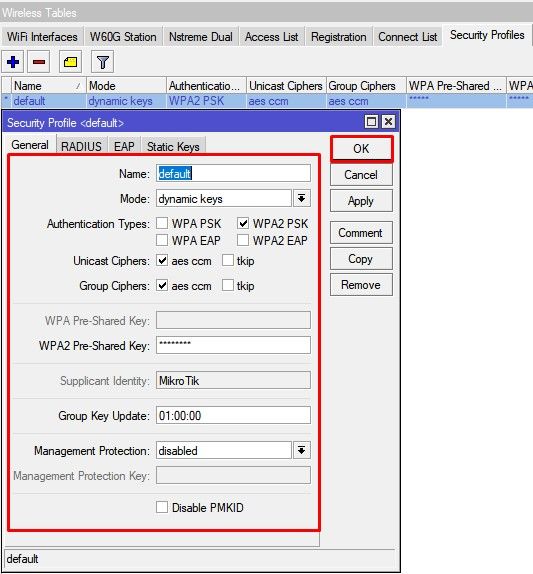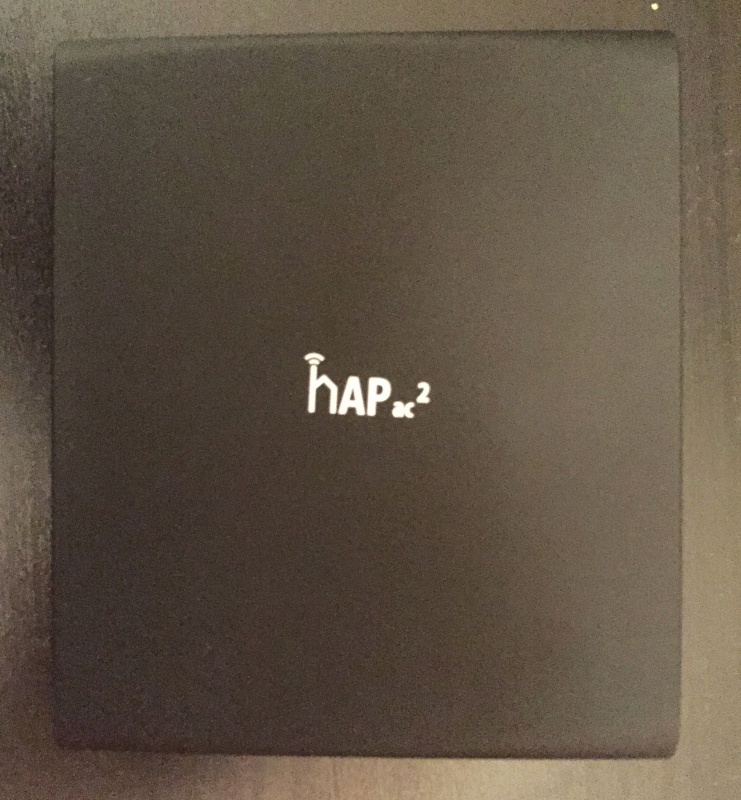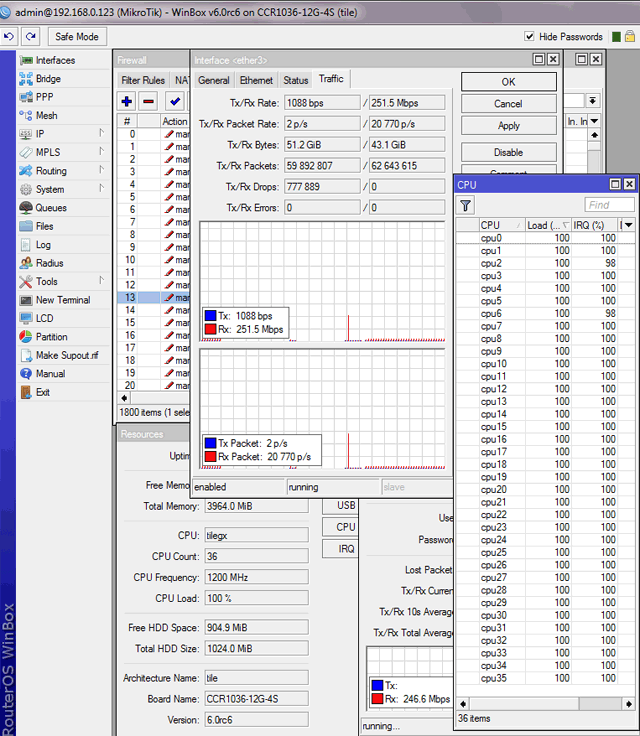Роутер mikrotik routerboard rb2011uias-rm 10 x rj45
Содержание:
Характеристики
| Основные характеристики | |
| Производитель | MikroTik |
| Серия | RouterBOARD |
| Модель | RB2011iL-IN |
| Тип оборудования | Маршрутизатор (роутер)найти похожее (сети) |
| Корпус | Металл |
| Цвета, использованные в оформлении | Черный, красный |
| Кнопки | Reset |
| Описание | Универсальная сетевая платформа, позволяющая широкую настройку благодаря RouterOS |
| Управление | Веб-интерфейс, GUI (Graphical User Interface), Интерфейс командной строки (CLI) |
| Количество портов RJ45 (LAN) | 10 x RJ45 |
| Операционная система | RouterOS v5.9, уровень лицензии 4 |
| Комплект поставки и опции | |
| Опции (рекомендованные модули SFP и прочее) | RBWMK (комплект для монтажа маршрутиратора в общественных местах) |
| Комплект поставки | Руководство пользователякомплект №1 |
| Особенности корпуса | |
| Индикаторы | Link/ACT, Power, User |
| Варианты крепления | Крепление к стене |
| Процессор | |
| Процессор | Atheros AR9344-DC3A-R 600 МГц |
| Конфигурация | |
| Память | 64 МБ |
| Эксплуатационные параметры | |
| Рабочая температура | -35 ~ ~65 °C |
| Интерфейс, разъемы и выходы | |
| Гигабитные порты | 5 портов 10/100/1000 Мбит/сек |
| Порты Fast Ethernet | 5 портов 10/100 Мбит/сек |
| Порты WAN | Любой из портов может быть WAN |
| Безопасность | |
| Брандмауэр (Firewall) | Advanced Packet Filtering, ALG (Application Layer Gateway), NAT (Network Address Translation), Port forwarding, SPI (Stateful Packet Inspection), Блокировка ICMP, Защита от DDOS атак |
| Storm Control | Поддерживается |
| Access Control List | Поддерживается |
| Аутентификация пользователя в сети | RADIUS, Port Based Network Access Control |
| Сетевые характеристики | |
| Соответствие стандартам | 802.11е (Quality of service), 802.1ad (Port Trunk), 802.1d (Spanning Tree Protocol), 802.1p (QoS), 802.1Q (VLAN), 802.1x (User Authentication), 802.3ad (LACP) |
| VPN-сервер | Да |
| Защищенные VPN-протоколы | PPTP, PPPoE, L2TP |
| Поддержка IGMP (Multicast) | Есть |
| Маршрутизация | Статическая, Динамическая |
| Метод коммутации | Store-and-Forward |
| Ограничение скорости портов | Поддерживается |
| MAC Address Table | 74000 адресов |
| Port Trunking | Поддерживается |
| QoS | Поддерживается |
| VLAN | Поддерживается |
| Jumbo Frame | Поддерживается |
| Virtual Server | Есть |
| NAT | Поддерживается |
| DHCP-сервер | Есть |
| Охлаждение | |
| Охлаждение | Безвентиляторная система охлаждения |
| Питание | |
| PoE | Поддерживается в соответствии с Passive PoE (8~28 В). PoE через LAN10 24В 0.5А |
| Питание | От электросети, PoE (Power over Ethernet) |
| Блок питания | Внешнийблок питания |
| Потребление энергии | 8 Вт |
| Логистика | |
| Размеры (ширина x высота x глубина) | 227 x 29 х 101 мм |
| Вес | 0.151 кг |
| Размеры упаковки (измерено в НИКСе) | 31.8 x 12.31 x 6.07 см |
| Вес брутто (измерено в НИКСе) | 0.718 кг |
Авторизация
Для того чтобы настраивать конфигурацию данного устройства понадобится произвести авторизацию.
Делается это так:
- открываем любой инсталлированный на компьютере браузер;
- вводим в адресной строке: 192.168.88.1. Это значение подходит для любых моделей Mikrotik.
Работать с конфигурацией можно через web-интерфейс, либо с помощью программы Winbox, которая интегрирована для всех версий ОС Windows. Если вы желаете воспользоваться этой встроенной утилитой, то её нужно будет выбрать в окне браузера и нажать на иконку «сохранить». Вне зависимости от выбора метода настройки параметров, потребуется ввести пользовательские данные. В поле Login вводим «admin», а строку пароля оставляем пустой.
Блок-схема маршрутизатора
Принципиальная блок-схема роутера RB2011UiAS-RM с отдельным чипом коммутации Atheros8327 Gigabit Switch:

Архитектура чипа коммутации AR8327_AR8327N

Основные характеристики решения:
- Один GMII или два RGMII MAC-интерфейса
- Один интерфейс SERDES / SGMII
- 5 интегрированных 10/100 / 1000Base-T PHY с интегрированным терминированием для интерфейса MDI
- Поддерживает стандарт IEEE 802.3az
- Режимы энергосбережения Atheros ETHOS Designed Green Ethernet (EDGE )
- поддержка QoS с четырьмя классами трафика на основе порта, IEE802.1p, IPV4 TOS, IPV6 TC и MAC-адреса
- Полная поддержка VLAN, включая вставку и удаление тегов QinQ и VLAN, с ИВЛ и СВЛ
- VLAN трансляция и маппинг
- Линейный аппаратный NAT (AR8327N)
- Аппаратное отслеживание IGMP V1 / 2/3 и MLD V1 / 2, присоединение и быстрый выход
- 96 пользовательских ACL и счетчики на основе правил
- Ограничение скорости на входе и выходе и контроль полосы пропускания
- Подавление широковещательного шторма
AR8327 является новейшим высокопроизводительным коммутатором для небольших сетей. Сверхнизкое энергопотребление, имеет широкие функции маршрутизации и управления данными и включает в себя аппаратную поддержку NAT (AR8327N).
AR8327 / AR8327N — высокоинтегрированный коммутатор с семью портами Gigabit Ethernet с полностью неблокируемой коммутационной матрицей, высокопроизводительный блок поиска, поддерживающий 2048 MAC-адресов.
Встроенный в чип модуль поддерживает обработку на аппаратном уровне Qos с четырьмя классами трафика. Данная гибкость позволяет поддерживать различные сетевые приложения. AR8327 / AR8327N разработан для чувствительных к стоимости аппаратных решений: коммутаторов, беспроводных маршрутизаторов, домашних шлюзах и платформах xDSL / кабельных модемов.
AR8327 / AR8327N соответствует стандартам 10Base-T, 100Base-T и 1000Base-T спецификации, включая управление MAC, кадр паузы и автосогласование, обеспечивает совместимость со стандартными протоколами сетей Fast Ethernet и Gigabit Ethernet.
Устройство AR8327 / AR8327N содержит пять полнодуплексных 10/100/100Base-T и полудуплексных 10/100Base-T обработчика кадров. Каждый из которых выполняет все функции интерфейса физического уровня для 10Base-T Ethernet на неэкранированной витой паре категории 3, 4 или 5 (UTP) и 100Base-T Fast / Gigabit Ethernet на кабеле UTP категории 5. Оставшие 2 порта имеют стандартный интерфейс GMII / RGMII / MII / Serdes для подключения к центральному процессору в маршрутизаторах PON / xDSL / Cable / Wifi / Fibre.
MAC на AR8327 / AR8327N поддерживают Jumbo Frames для уменьшения накладных расходов и использования канала с большей эффективностью при пересылке кадров. Интерфейсы SPI или EEPROM обеспечивают легкий способ программирования встроенного встроенного блока коммутации 802.1p QoS и / или DiffServ / TOS при необходимости предоставления трафику различных классов приоритета или обслуживания —, например, голосовой трафик для IP-телефонов, видео-трафик для мультимедийных приложений,
или трафик данных. Через порт SPI можно настроить до 4 тысяч виртуальных локальных сетей (VLAN) для разделения разных пользователей или групп в сети.
Возможности ACL могут уменьшить нагрузку на процессор для VLAN / QOS / DSCP / прямого сопоставления и перераспределения на уровне от Layer1 до Layer4.
16 PPPoE заголовков может увеличить пропускную способность видеопотока QOS и разгрузить процессор.
Аппаратное обеспечение IGMP V1 / V2 / V3 является инновацией для услуги IPTV.
Чип Atheros может повысить энергоэффективность при отсутствии подключении на порту или в режиме простоя.
8327N поддерживает аппаратное преобразование NAT (преобразование сетевых адресов), что разгружает центральный процессор и улучшает пропускную способность сети.
Настройка Интерфейсов WAN и LAN и включение маскарадинга сети
Настройка роутера mikrotik rb2011 может быть произведена различными способами. Это зависит от выбранного вами протокола, типа подключения и других параметров. Далее рассмотрим все возможные варианты
PPPoE
РРРоЕ является одним из самых популярных протоколов интернета.
Рассмотрим, как произвести настройку при помощи Winbox:
- нажимаем на иконку РРР;
- справа нажимаем на иконку Add(красный крестик);
- в появившемся списке находим РРРоЕ Client и кликаем по нему;
В результате откроется окно, в котором нужно будет задать основные параметры:
- name – любое имя вашей будущей сети;
- interfaces – выбираем тот WAN порт, через который произведено подключение (счет идет слева-направо). После этого понадобится перейти во вкладку DialOut;
- теперь вводим пользовательские данные (из договора провайдера).
- напротив пункта UsePeerDNS выставляем галочку;
- кликаем по иконке «ОК».
В результате этих действий, напротив РРРоЕ должна открыться буква R. Она свидетельствует о том, что подключение было успешно создано. Если она отсутствует, перепроверьте значения всех параметров.

DHCP
Этот протокол нужен для того чтобы все устройства, которые имеют подключение к роутеру, получали настройки в автоматическом режиме.
DHCP сервер настраивается следующим образом:
- открываем вкладку ip;
- в появившемся списке находим пункт DHCP, далее кликаем по иконке Setup;
- в списке находим bridge-local и нажимаем на него, далее на иконку Next;
- появится окно выбора сети для DHCP. Здесь не вносим никаких коррективов и вновь кликаем по иконке Next;
- далее указываем адрес шлюза. Если в договоре вашего провайдера нет по этому поводу никаких указаний, то оставляем все без изменений;
- в следующем окне выставляем диапазон ip — адресов, затем адреса DNS серверов.
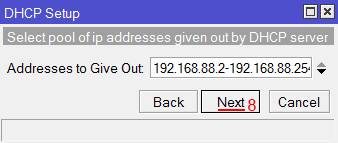
Все необходимые данные должны быть прописаны в договоре провайдера. В противном случае оставляем все без изменений.
Далее указываем период, в течение которого будут резервироваться ip — адреса. Выбираем любое значение.
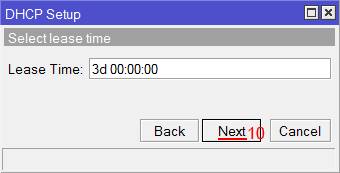
На этом настройка завершена.
Описание
MikroTik RB2011UiAS-2HnD-IN — это Wi-Fi роутер с самым большым радиусом покрытия. Он имеет две антенны по 4 дБи и максимальную выходную мощность 1 Вт!
Устройство можно также использовать для усиления Wi-Fi сигнала в качестве репитера (ретранслятора, повторителя). Т.е. MikroTik будет по Wi-Fi принимать сигнал от основного роутера, усиливать его и передавать дальше. В качестве репитера данный роутер MikroTik будет самый дальнобойный, поскольку имеет антенны с хорошим усилением, высокую выходную мощность и чувствительность. Его следует применять для усиления Wi-Fi сигнала на одном этаже.
Wi-Fi роутер работает на частоте 2,4 ГГц в беспроводных стандартах 802.11b/g/n. Поддержка технологии MIMO 2×2 обеспечивает скорость по Wi-Fi до 300 Мбит/с.
Сенсорный дисплей роутера позволяет быстро получить информацию о загрузке процессора, пропускной способности и загрузке интерфейсов.
На плате установлен производительный процессор Atheros 600 MHz 74K MIPS, 128 МБ ОЗУ, 5 Ethernet портов 100 Мбит/с, 5 гигабитных портов, 1 оптический SFP порт и 1 полноразмерный порт USB для подключения 3G модемов или внешних накопителей.
SFP порт позволяет подключить к роутеру оптику, поэтому роутер отлично подойдет для работы в сетях FTTB (оптика до здания) и FTTH (оптика до жилища). Для подключения оптики необходимо использовать SFP модули.
Корпус роутера выполнен из металла с порошковым покрытием и предназначен для использования внутри помещения.
MikroTik RB2011UiAS-2HnD-IN комплектуется блоком питания со стандартным джек разъемом. Также роутер поддерживает питание по технологии PoE через первый сетевой порт. Для подачи питания по PoE, к стандартному блоку питания нужно установить инжектор MikroTik Gigabit PoE.
10-й сетевой порт поддерживает подачу PoE питания на другие устройства. Он настраивается в следующих режимах: POE отключено, POE включено или автоопределение POE. По умолчанию включен режим автоопределение PoE.
Благодаря установленной в роутере операционной системе RouterOS Level5, устройство имеет широкие возможности по настройке и использованию. Самые популярные возможности, из-за которых покупают маршрутизаторы MikroTik: ограничение скорости для пользователей, ограничение торрентов, ограничение доступа к социальным сетям, настройка HotSpot для кафе и гостиниц, firewall, VPN туннели, динамическая маршрутизация и многое другое.
Если вам нужен производительный Wi-Fi роутер с возможностью подключения оптики и запитывания другого устройства по PoE, лучшим выбором будет установить MikroTik RB2011UiAS-2HnD-IN. Беспроводные роутеры MikroTik прекрасно себя зарекомендовали как надежные устройства с огромными возможностями по настройке и доступной ценой.
Видео: Базовая настройка роутера Mikrotik
Первоначальная конфигурация для безопасности подключения
Чтобы добиться максимальной степени безопасности, необходимо задать определенную конфигурацию.
Делаем это следующим образом:
- в главном меню Winbox выбираем пункт Ip затем Services;
- отключаем все лишние сервисы (для этого нужно нажать на крестик);
- на данном этапе можно создать фильтр для конкретного ip адреса. Делается это в поле Available From»;
- теперь нужно отключить поиск устройств через протоколы CDP и MNDP на внутренних и внешних каналах, нажав на соответствующие иконки;
- затем переходим в меню Tools далее МАС Server;
- в закладках Winbox и Telnet деактивируем интерфейс *all. Необходимо чтобы были активны лишь внутренние интерфейсы;
- после этого сменяем пользовательские данные (через меню Users);
- в меню Group присваиваем все необходимые права (full режим).
Такая настройка позволит добиться высокой степени безопасности подключения.
Настройка SNTP-клиента
К сожалению, это детище компании Mikrotik неспособно сохранять параметры времени после перезагрузки. Чтобы время отображалось корректно, следует включить SNTP.
Делается это так:
- в главном меню выбираем пункт System, далее SNTP;
- откроется окно с параметрами;
- enabled– галочка должна быть;
- параметр Modeдолжен быть в режиме unicast;
- в следующих двух строчках нужно будет указать ipадреса NTPсерверов (эти данные должны быть представлены в договоре провайдера).
Как можно заметить, производить настройку сетевого оборудования – это не такая уж и сложная задача. Главное строго следовать всем указаниям.
Обучение MikroTik онлайн
Курс «Настройка оборудования MikroTik» основан на официальной программе MTCNA, дополненной и расширенной специально для самостоятельного изучения.
Это единственный обучающий видеокурс по MikroTik на русском языке. В комплект входит:
- 162 видеоурока и 45 лабораторных работ, объединенных в техническое задание;
- контрольные вопросы для самопроверки;
- конспект, чтобы быстро освежить знания;
- 30 дней на личные консультации с автором по программе курса.
- Первые 25 уроков доступны бесплатно. Регистрируйтесь на странице курса.
Подробнее о курсах вы можете узнать тут: курсы-по-ит.рф
DHCP + MAC
Некоторые поставщики интернета могут закрывать доступ к сети через МАС адрес. В таких случаях требуется изменить МАС адреса используемого WAN порта.
Делается это просто:
- в главном меню Winbox находим пункт NewTerminal;
- набираем команду: interface ethernet set ether1 mac-address=00:01:02:03:04:05.
Cтатический IP
Для некоторых провайдеров нужен статический (другими словами постоянный) ip-адрес.
Чтобы задать его таковым образом, делаем следующее:
в главном меню выбираем пункт AddNew. В результате появится окно с заданием основных параметров для нового статического адреса;
ip-адрес и маска сети – прописываем те значения, которые были выданы провайдером;
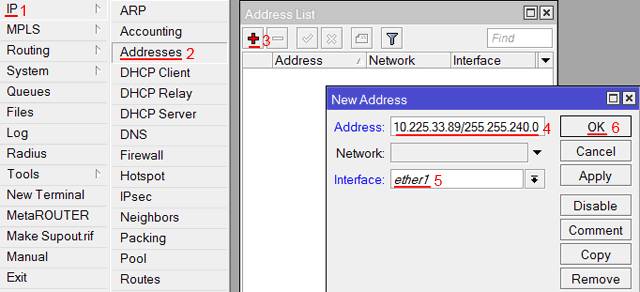
затем нужно будет выбрать используемый порт (в нашем случае это ether 1);
На этом все. Если при вводе какого-либо параметра цифры стали подсвечиваться красным, значит значения некорректны.
Проверка соединения
Чтобы удостовериться в активности соединения, кликаем на NewTerminal. В появившемся окне набираем «pinggoogle.ru» (вместо ya.ru можно указать любой другой сайт). Если будут показываться какие-либо значения пинга (он будет зависеть от скорости интернета), значит соединение установлено.

Локальная сеть
С помощью этого роутера можно создать локальную сеть, причем не только проводную, но и Wi-Fi.
Вначале нужно создать мост:
- заходим в раздел Bridge;
- кликаем по кнопке Add;
В появившемся поле нужно будет ввести какое-либо имя моста.
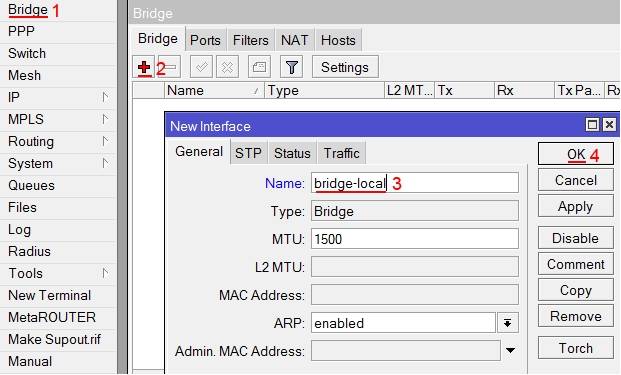
Чтобы добавить в созданное объединение проводные порты, делаем следующее:
- открываем раздел Ports и щелкаем по иконке Add;
- в разделе интерфейсов выбираем ether 2;
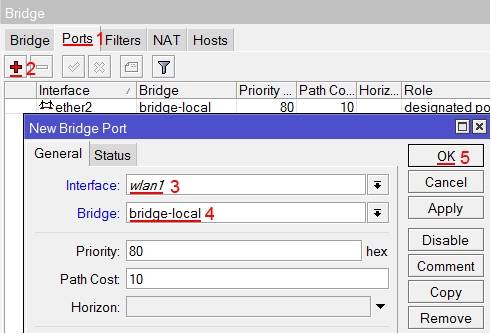
В разделе bridge созданное имя моста.
Включение маскарадинга локальной сети
В некоторых ситуациях может потребоваться активация маскарадинга.
Производится она так:
- в главном меню выбираем Ip, далее Firewall;
- появится список, в котором выбираем пункт NAT;
- кликаем по пункту создания нового правила (NewRule);
- во вкладке General в пункте Chain выбираем scrchat, а в OutInterface выставляем WAN1;
- заходим во вкладку Action и в ней выбираем Masquerade
WIFI на роутере
Безусловно, главное предназначение этого устройства – создание Wi-Fi подключения. Создается оно в несколько простых шагов:
- заходим в меню Wireless, в нем кликаем по иконке wlan1;
- выбираем режим Enable (включено);
- затем заходим во вкладку Security Profiles;
- в ней щелкаем по кнопке Add (плюсик красного цвета);
- в появившемся окне вводим имя нового профиля, а также пароль;
- также нужно будет выбрать метод шифрования. Лучше отдать предпочтение WPA2 PSK;
- далее заходим в пункт Interfaces;
- двойным щелчком по wlan1 открываем его настройки (нам нужна вкладка Wireless);
- в поле modeостанавливаем выбор на режиме apbridge;
- band – B/G/B;
- SSID – выбираем имя нашей точки доступа. При этом нельзя пользоваться русскими буквами и спецсимволами;
- в конце выбираем созданный ранее профиль безопасности и нажимаем ок.
Заливка новой прошивки и Reset конфигурации
В некоторых случаях может потребоваться произвести обновление прошивки (для некоторых провайдеров это обязательное требование). Производится данная процедура следующим образом:
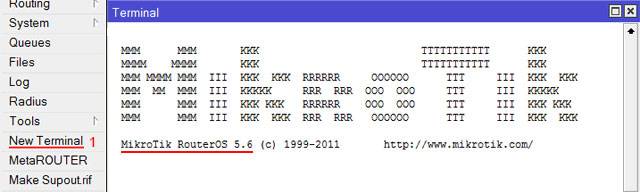
скачиваем последнюю версию с официального сайта Mikrotic и сохраняем файл прошивки в удобном месте;
в главном меню Winbox заходим во вкладку File;
откроется окно поиска, в котором нужно будет найти тот самый файл с прошивкой
Обратите внимание, что у него должно быть расширение .npk;
перетаскиваем с помощью мыши этот файл в окно FileList;
спустя некоторое время прошивка загрузится. Если все прошло без проблем, новый файл появится во вкладке FileList;
в конце нужно будет перезагрузить (выключить и включить) роутер.
Бывают ситуации, когда обновление прошивки привело к критическим или фатальным ошибкам. В таких ситуациях есть простой выход – сбросить настройки к заводским. Для этого нужно нажать кнопочку Reset(лучше с помощью ручки) и подержать в течение 10-15 секунд.
Характеристики
| Основные характеристики | |
| Описание | Маршрутизатор Layer 3 |
| Производитель | MikroTik |
| Серия | RouterBOARD |
| Модель | RB2011UiAS-2HnD-IN |
| Тип оборудования | Роутер WiFiнайти похожее Wi-Fi оборудование |
| Характеристики WiFi | |
| Стандарты Wi-Fi | WiFi N (b/g/n) |
| Частота беспроводной связи | 2.4 ГГц |
| Режимы, беспроводные сети | Bridge — Point to Point, Point to Multi-Point, Infrastructure, WISP repeater, WISP client, AP, CPE client |
| Схемы обеспечения безопасности передачи данных | WPA2; WPA |
| Централизованное управление точками доступа | Возможно, поддержка Wireless client roamingоборудование для кластеризации |
| Порты USB | |
| USB порты | |
| Конфигурация | |
| Процессор | Atheros AR9344 600 МГц (1 ядро) |
| Память | 128 Мб DDR2 |
| Операционная система | RouterOS, уровень лицензии 5 |
| Управление | Веб-интерфейс, SNMP (Simple Network Management Protocol), Telnet |
| Характеристики антенн | |
| Внешние антенны | 2 антенны (Несъемная + Несъемная) |
| Усиление антенны | 4 dBi |
| Поддержка MIMO | MIMO |
| Беспроводной сигнал и приемопередатчики | |
| Мощность передатчика (802.11n) | 27 dBm |
| Мощность передатчика (802.11g) | 28 dBm |
| Чувствительность приемника (802.11n) | -80 dBm |
| Чувствительность приемника (802.11g) | -80 dBm |
| Безопасность | |
| Брандмауэр (Firewall) | NAT (Network Address Translation), Оповещение об атаке по e-mail, Родительский контроль, Фильтрация по IP, Фильтрация по номеру порта |
| Access Control List | Поддерживается |
| Подключение к интернету | |
| Поддержка 3G/4G(LTE) | с поддержкой 3G/4G модемовподходящие USB модемы |
| Сетевые характеристики | |
| Защищенные VPN-протоколы | PPTP, PPPoE, L2TP, IPSec |
| Соответствие стандартам | 802.1p (QoS), 802.1Q (VLAN) |
| QoS | Поддерживается, IEEE 802.1p |
| Поддержка WMM (Wi-Fi Multimedia) | Поддерживается |
| VLAN | Поддерживается, IEEE 802.1Q |
| DHCP-сервер | Есть |
| Интерфейс, разъемы и выходы | |
| Порты SFP | 1 x SFP |
| Гигабитные порты | 5 портов 10/100/1000 Мбит/сек, 1 из них PoE PD |
| Порты Fast Ethernet | 5 портов 10/100 Мбит/сек, 1 из них PoE PSE |
| Наличие консольного порта | Есть |
| Особенности корпуса | |
| Корпус | Сталь |
| ЖК-дисплей | Есть, сенсорный |
| Цвета, использованные в оформлении | Черный, Красный |
| Индикаторы | Activity, LAN, Power |
| Кнопки | Reset |
| Варианты крепления | Крепление к стене |
| Рабочая температура | -35 ~ 65 °C |
| Питание | |
| PoE | Поддерживается в соответствии с Passive PoE (8~30 В на входе) |
| Питание | От электросети, PoE (Power over Ethernet)коммутаторы PoE и PoE-инжекторы |
| Блок питания | Внешний, в комплектеблок питания |
| Потребление энергии | 11 Вт |
| Комплект поставки и опции | |
| Комплект поставки | Блок питаниякомплект №1 |
| Логистика | |
| Размеры (ширина x высота x глубина) | 230 x 25 x 90 мм |
| Вес | 0.233 кг |
| Размеры упаковки (измерено в НИКСе) | 31.8 x 13.3 x 6.18 см |
| Вес брутто (измерено в НИКСе) | 0.73 кг |
Подключение
Чтобы произвести подключение нам понадобится следующее:
- интернет-кабель от выбранного провайдера;
- ноутбук (или компьютер) с работающей сетевой картой;
- сам роутер.
Действия выполняем в такой последовательности:
- интернет-кабель вставляем в первый разъем (он будет выделен цветом);
- берем патч-корд (кабель, идущий в комплекте) и с помощью него соединяем сетевую карту и роутер. Необходимо вставить его в любой и четырех LAN портов;
- вставляем блок питания в розетку и подключаем его к нашему маршрутизатору;
Если вы не знаете, что такое кабель патч корд, каково их назначение и какие виды подобного рода кабеля бывают, то рекомендуем ознакомиться подробнее в нашей статье.
Характеристики
| Основные характеристики | |
| Описание | Маршрутизатор Layer 3 |
| Производитель | MikroTik |
| Серия | RouterBOARD |
| Модель | RB2011UiAS-2HnD-IN |
| Тип оборудования | Роутер WiFiнайти похожее Wi-Fi оборудование |
| Характеристики WiFi | |
| Стандарты Wi-Fi | WiFi N (b/g/n) |
| Частота беспроводной связи | 2.4 ГГц |
| Режимы, беспроводные сети | Bridge — Point to Point, Point to Multi-Point, Infrastructure, WISP repeater, WISP client, AP, CPE client |
| Схемы обеспечения безопасности передачи данных | WPA2; WPA |
| Централизованное управление точками доступа | Возможно, поддержка Wireless client roamingоборудование для кластеризации |
| Порты USB | |
| USB порты | |
| Конфигурация | |
| Процессор | Atheros AR9344 600 МГц (1 ядро) |
| Память | 128 Мб DDR2 |
| Операционная система | RouterOS, уровень лицензии 5 |
| Управление | Веб-интерфейс, SNMP (Simple Network Management Protocol), Telnet |
| Характеристики антенн | |
| Внешние антенны | 2 антенны (Несъемная + Несъемная) |
| Усиление антенны | 4 dBi |
| Поддержка MIMO | MIMO |
| Беспроводной сигнал и приемопередатчики | |
| Мощность передатчика (802.11n) | 27 dBm |
| Мощность передатчика (802.11g) | 28 dBm |
| Чувствительность приемника (802.11n) | -80 dBm |
| Чувствительность приемника (802.11g) | -80 dBm |
| Безопасность | |
| Брандмауэр (Firewall) | NAT (Network Address Translation), Оповещение об атаке по e-mail, Родительский контроль, Фильтрация по IP, Фильтрация по номеру порта |
| Access Control List | Поддерживается |
| Подключение к интернету | |
| Поддержка 3G/4G(LTE) | с поддержкой 3G/4G модемовподходящие USB модемы |
| Сетевые характеристики | |
| Защищенные VPN-протоколы | PPTP, PPPoE, L2TP, IPSec |
| Соответствие стандартам | 802.1p (QoS), 802.1Q (VLAN) |
| QoS | Поддерживается, IEEE 802.1p |
| Поддержка WMM (Wi-Fi Multimedia) | Поддерживается |
| VLAN | Поддерживается, IEEE 802.1Q |
| DHCP-сервер | Есть |
| Интерфейс, разъемы и выходы | |
| Порты SFP | 1 x SFP |
| Гигабитные порты | 5 портов 10/100/1000 Мбит/сек, 1 из них PoE PD |
| Порты Fast Ethernet | 5 портов 10/100 Мбит/сек, 1 из них PoE PSE |
| Наличие консольного порта | Есть |
| Особенности корпуса | |
| Корпус | Сталь |
| ЖК-дисплей | Есть, сенсорный |
| Цвета, использованные в оформлении | Черный, Красный |
| Индикаторы | Activity, LAN, Power |
| Кнопки | Reset |
| Варианты крепления | Крепление к стене |
| Рабочая температура | -35 ~ 65 °C |
| Питание | |
| PoE | Поддерживается в соответствии с Passive PoE (8~30 В на входе) |
| Питание | От электросети, PoE (Power over Ethernet)коммутаторы PoE и PoE-инжекторы |
| Блок питания | Внешний, в комплектеблок питания |
| Потребление энергии | 11 Вт |
| Комплект поставки и опции | |
| Комплект поставки | Блок питаниякомплект №1 |
| Логистика | |
| Размеры (ширина x высота x глубина) | 230 x 25 x 90 мм |
| Вес | 0.233 кг |
| Размеры упаковки (измерено в НИКСе) | 31.8 x 13.3 x 6.18 см |
| Вес брутто (измерено в НИКСе) | 0.73 кг |